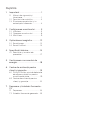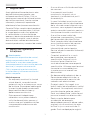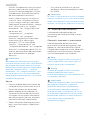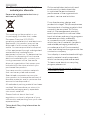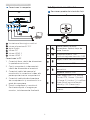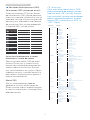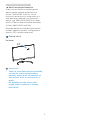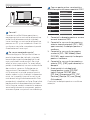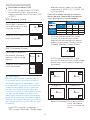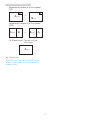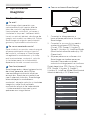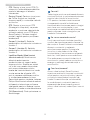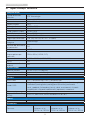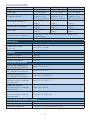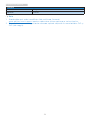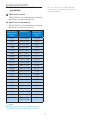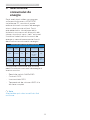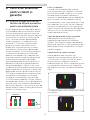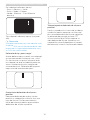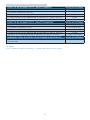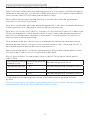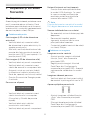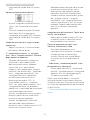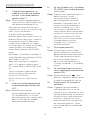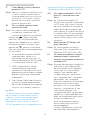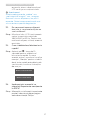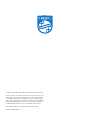Philips 276E8VJSB/01 Manual de utilizare
- Categorie
- Televizoare
- Tip
- Manual de utilizare
Acest manual este potrivit și pentru

Cuprins
1. Important ....................................... 1
1.1 Măsuri de siguranţă şi
întreţinere ........................................ 1
1.2 Descrieri ale notaţiilor ................ 3
1.3 Eliminarea produsului şi a
ambalajelor aferente ................... 4
2. Congurarea monitorului .......... 5
2.1 Instalare .......................................... 5
2.2 Operarea monitorului .................6
2.3 MultiView ....................................... 9
3. Optimizarea imaginilor .............. 12
3.1 SmartImage ..................................12
3.2 SmartContrast .............................. 13
4. Specicaţii tehnice .....................14
4.1 Rezoluţie şi moduri de
presetare ....................................... 17
5. Gestionarea consumului de
energie .......................................... 18
6. Centre de asistenţă pentru
clienţi şi garanţie ........................19
6.1 Politica Philips privind defectele
de aşare a pixelilor pentru
monitoarele plate .......................19
6.2 Centre de asistenţă pentru
clienţi şi garanţie ........................22
7. Depanare şi întrebări frecvente...
23
7.1 Depanare......................................23
7.2 Întrebări frecvente generale ....25

1
1. Important
1. Important
Acest ghid de utilizare electronic este
destinat tuturor persoanelor care
utilizează monitorul Philips. Citiţi cu
atenţie acest manual de utilizare înainte
de a utiliza monitorul. Acesta conţine
informaţii şi observaţii importante
referitoare la funcţionarea monitorului.
Garanţia Philips se aplică dacă produsul
este manevrat corespunzător şi utilizat
în scopul pentru care a fost proiectat,
în conformitate cu instrucţiunile de
operare şi dacă este prezentată factura
sau chitanţa în original, care să ateste
data achiziţiei, numele distribuitorului,
numărul produsului şi numărul de model.
1.1 Măsuri de siguranţă şi
întreţinere
Avertismente
Utilizarea altor dispozitive de control,
reglaje sau proceduri decât cele
specificate în acest document poate
cauza expunerea la scurtcircuite, pericole
electrice şi/sau pericole mecanice.
Citiţi şi respectaţi aceste instrucţiuni
la conectarea şi utilizarea monitorului
pentru computer.
Mod de operare
• Nu expuneţi monitorul la lumină
solară directă, surse de lumină
puternică sau la acţiunea unor surse
de încălzire. Expunerea îndelungată
la acest tip de mediu poate avea
drept rezultat decolorarea şi
deteriorarea monitorului.
• Este necesară îndepărtarea
obiectelor ce ar putea cădea în
orificiile de ventilaţie, precum şi
a celor care pot împiedica răcirea
componentelor electronice ale
monitorului.
• A nu se bloca orificiile de ventilaţie
ale carcasei.
• În momentul poziţionării
monitorului, asiguraţi-vă că
ştecherul şi priza electrică pot fi
accesate uşor.
• În cazul închiderii monitorului prin
debranşarea cablului de alimentare
de la sursa de curent alternativ sau
continuu, se va aştepta 6 secunde
anterior recuplării acestuia, pentru o
funcţionare normală a monitorului.
• A se utiliza numai cablul de
alimentare corespunzător, furnizat,
de fiecare dată, de către Philips.
Dacă lipseşte cablul de alimentare,
se va contacta centrul de service
local. (Vă rugăm să consultaţi
informaţiile de contact pentru
Service, așate în manualul Informaţii
importante.)
• Conectaţi produsul la o sursă
de alimentare care respectă
specificaţiile. Asiguraţi-vă că
monitorul este conectat la o
sursă de alimentare care respectă
specificaţiile. Utilizarea unei tensiuni
incorecte va cauza defecţiuni
și poate provoca incendii sau
electrocutări.
• Nu dezasamblați adaptorul de c.a.
Demontarea adaptorului de c.a.
vă poate expune la pericolul de
incendiu sau electrocutare.
• Protejaţi cablul. Nu trageţi și nu
îndoiţi cablul de alimentare și cablul
de semnal. Nu amplasaţi monitorul
sau alte obiecte grele pe cabluri.
Dacă sunt deteriorate, cablurile pot
provoca incendii sau electrocutări.
• Pentru a evita deteriorarea
accidentală, de exemplu,
desprinderea panoului de pe cadru,
asiguraţi-vă că monitorul nu este
înclinat în jos cu mai mult de -5
grade. Dacă se depăşeşte unghiul

2
1. Important
de înclinare în jos de -5 grade,
defecţiunea monitorului nu va fi
acoperită de garanţie.
• Nu supuneţi monitorul la vibraţii mari
sau la şocuri puternice pe parcursul
manevrării.
• A nu se lovi sau scăpa monitorul în
timpul funcţionării sau transportului.
• Utilizarea excesivă a monitorului
poate cauza disconfort vizual. Este
mai bine să faceţi pauze mai scurte
şi mai dese la staţia de lucru decât
pauze mai lungi şi mai rare; de
exemplu, o pauză de 5 - 10 minute
după o utilizare continuă a ecranului
timp de 50 - 60 de minute este
probabil mai bună decât o pauză
de 15 minute la fiecare două ore.
Încercaţi să vă protejaţi ochii de
oboseală în timpul utilizării constante
a ecranului prin următoarele acţiuni:
• Priviţi în depărtare la diverse
distanţe după o perioadă lungă
de concentrare asupra ecranului.
• Clipiţi voluntar des în timp ce
lucraţi.
• Închideţi uşor şi rotiţi ochii pentru
a-i relaxa.
• Repoziţionaţi ecranul la o înălţime
şi un unghi corespunzătoare, în
funcţie de înălţimea dvs.
• Ajustaţi luminozitatea şi contrastul
la un nivel corespunzător.
• Ajustaţi iluminarea mediului la
un nivel similar luminozităţii
ecranului, evitaţi iluminarea
fluorescentă şi suprafeţele care nu
reflectă prea multă lumină.
• Consultaţi un medic dacă
simptomele nu dispar.
Întreţinere
• Pentru a vă proteja monitorul de
posibile deteriorări, nu supuneţi
ecranul LCD la presiuni mari. Atunci
când deplasaţi monitorul, apucaţi-l
de ramă. Nu ridicaţi monitorul
plasând palma sau degetele pe
ecranul LCD.
• În cazul în care monitorul nu va
fi utilizat o perioadă îndelungată,
acesta se va debranşa de la sursă.
• Dacă este necesar, monitorul
se va curăţa cu o cârpă umedă
după debranşare. Ecranul poate
fi şters cu o cârpă uscată când nu
este sub tensiune. Totuşi, pentru
curăţarea monitorului, nu se vor
folosi niciodată solvenţi organici,
precum alcool, sau soluţii pe bază
de amoniac.
• Pentru a se evita riscul apariţiei
suprasarcinii electrice şi deteriorării
permanente a monitorului, acesta
nu se va expune la praf, ploaie, apă
sau medii cu umezeală excesivă.
• Dacă monitorul este expus la
umezeală, va fi şters cu o cârpă
umedă, cât mai curând posibil.
• Dacă în monitor pătrund substanţe
străine sau apă, se va întrerupe
imediat sursa de alimentare şi se va
debranşa cablul de la priză. Apoi, se
va îndepărta substanţa respectivă,
urmând ca monitorul să fie trimis la
centrul de service.
• Nu depozitaţi şi nu utilizaţi
monitorul în locuri expuse la
căldură, la lumina directă a soarelui
sau la frig excesiv.
• Pentru asigurarea funcţionării
optime permanente a monitorului
şi prelungirea duratei sale de viaţă,
acesta va fi plasat într-un spaţiu ai
cărui parametri de temperatură şi
umiditate se situează în următoarea
gamă de valori.
• Temperatură: 0 - 40 °C (32 - 104
°F)
• Umiditate: 20 - 80% UR
Informaţii importante despre imaginea
remanentă/fantomă

3
1. Important
• Activaţi întotdeauna un economizor
dinamic pentru ecran când lăsaţi
monitorul nesupravegheat. Activaţi
întotdeauna o aplicaţie periodică
de împrospătare a ecranului
atunci când monitorul va afişa un
conţinut static. Afişarea continuă
a unor imagini statice o perioadă
îndelungată poate produce „imagini
arse”, cunoscute şi ca „imagini
remanente” sau „imagini fantomă”
pe ecranul dvs.
• „Imaginea arsă”, „imaginea
remanentă” sau „imaginea
fantomă” reprezintă un fenomen
binecunoscut în tehnologia
ecranelor LCD. În majoritatea
cazurilor, „imaginea arsă” sau
„imaginea remanentă” sau „imaginea
fantomă” va dispărea treptat într-un
interval de timp după deconectarea
de la alimentarea cu energie
electrică.
Avertisment
Nerespectarea indicaţiei de activare a
unui economizor ecran sau a unei aplicaţii
de reîmprospătare periodică a ecranului
poate avea ca efect apariţia simptomelor
grave de „imagine statică”, „imagine
remanentă” sau „imagine fantomă” care
nu mai dispar şi nici nu se pot remedia.
Deteriorarea menţionată mai sus nu este
acoperită de garanţie.
Service
• Carcasa trebuie desfăcută numai de
către personalul calicat din service.
• Dacă este necesar un document
pentru reparaţie sau integrare, se
va contacta centrul de service local.
(Vă rugăm să consultaţi informaţiile
de contact pentru Service, așate în
manualul Informaţii importante.)
• Pentru informaţii referitoare la trans-
port, consultaţi rubrica „Specicaţii
tehnice”.
• A nu se lăsa monitorul în maşină/
portbagaj sub acţiunea directă a raze-
lor solare.
Observaţie
În cazul în care monitorul nu funcţionează
normal sau dacă nu ştiţi cum să procedaţi
după ce aţi aplicat instrucţiunile din acest
manual, consultaţi un specialist în service.
1.2 Descrieri ale notaţiilor
Următoarele subcapitole descriu
convenţiile de notaţie utilizate în acest
document.
Observaţii, atenţionări şi avertismente
Unele fragmente de text din acest
ghid sunt însoţite de pictograme şi pot
apărea cu caractere aldine sau italice.
Fragmentele respective conţin observaţii,
atenţionări sau avertismente. Acestea
sunt utilizate după cum urmează:
Note
Această pictogramă indică informaţii şi
sfaturi importante care vă pot ajuta să
utilizaţi mai eficient computerul.
Atenţie
Această pictogramă indică informaţii
despre modalităţi de evitare a
eventualelor defecţiuni ale hardware-ului
şi a pierderii de date.
Avertisment
Această pictogramă indică riscul potenţial
de vătămare corporală şi prezintă
modalităţi de evitare a problemelor.
Anumite avertismente pot apărea în
diferite formate şi este posibil să nu fie
însoţite de pictograme. În aceste situaţii,
prezentarea specifică a avertismentului
este impusă de autoritatea de
reglementare legală.

4
1. Important
1.3 Eliminarea produsului şi a
ambalajelor aferente
Deşeuri de echipamente electrice şi
electronice (DEEE)
This marking on the product or on
its packaging illustrates that, under
European Directive 2012/19/EU
governing used electrical and electronic
appliances, this product may not be
disposed of with normal household
waste. You are responsible for disposal
of this equipment through a designated
waste electrical and electronic
equipment collection. To determine the
locations for dropping off such waste
electrical and electronic, contact your
local government office, the waste
disposal organization that serves your
household or the store at which you
purchased the product.
Your new monitor contains materials
that can be recycled and reused.
Specialized companies can recycle
your product to increase the amount of
reusable materials and to minimize the
amount to be disposed of.
All redundant packing material has been
omitted. We have done our utmost to
make the packaging easily separable
into mono materials.
Please find out about the local
regulations on how to dispose of your
old monitor and packing from your sales
representative.
Taking back/Recycling Information for
Customers
Philips establishes technically and
economically viable objectives
to optimize the environmental
performance of the organization's
product, service and activities.
From the planning, design and
production stages, Philips emphasizes
the important of making products that
can easily be recycled. At Philips,
end-of-life management primarily
entails participation in national take-
back initiatives and recycling programs
whenever possible, preferably
in cooperation with competitors,
which recycle all materials (products
and related packaging material) in
accordance with all Environmental
Laws and taking back program with the
contractor company.
Your display is manufactured with high
quality materials and components
which can be recycled and reused.
To learn more about our recycling
program please visit
http://www.philips.com/a-w/about/
sustainability.html

5
2. Configurarea monitorului
2. Configurarea
monitorului
2.1 Instalare
Conţinutul pachetului
* HDMI
* CD
AC/DC Adapter
* DP
©
2
0
1
8
K
o
n
i
n
k
l
i
j
k
e
P
h
i
l
i
p
s
N
.
V
.
A
l
l
r
i
g
h
t
s
r
e
s
e
r
v
e
d
.
U
n
a
u
t
h
o
r
i
z
e
d
d
u
p
l
i
c
a
t
i
o
n
i
s
a
v
i
o
l
a
t
i
o
n
o
f
a
p
p
l
i
c
a
b
l
e
l
a
w
s
.
M
a
d
e
a
n
d
p
r
i
n
t
e
d
i
n
C
h
i
n
a
.
V
e
r
s
i
o
n
This product was manufactured and brought to
the market by or on behalf of Top Victory
Investments Ltd. or one of its aliates. Top
Victory Investments Ltd. is the warrantor in
relation to this product. Philips and the Philips
Shield Emblem are registered trademarks of
Koninklijke Philips N.V. used under license.
Contents:
Monitor drivers
User’s Manual
User’s Manual
www.philips.com/welcome
使用产品前请阅读使用说明
保留备用
Monitor
Register your product and get support at
www.philips.com/welcome
Quick
Start
E Line
276E8
*Diferă în funcţie de regiune.
Note
Utilizaţi doar modelul de adaptor AC/
DC.: Philips ADPC2065.
Instalarea suportului bazei
1. Aşezaţi monitorul cu faţa în jos pe
o suprafaţă moale şi netedă, având
grijă să nu zgâriaţi sau deterioraţi
ecranul.
30mm
2. Ţineţi stativul cu ambele mâini
și introduceţi-l ferm în tija de
susţinere.
(1) Atașaţi cu grijă stativul de tija de
susţinere până când sistemul de
prindere prinde stativul.
(2) Strângeţi cu mâna șurubul din
partea inferioară a stativului
și fixaţi bine stativul de tija de
susţinere.
2
1

6
2. Configurarea monitorului
Conectarea la computer
4
3
6 5
2
1
1
Încuietoare Kensington antifurt
2
Intrare alimentare AC/DC
3
Ieşire Audio
4
Intrare DP
5
Intrare HDMI 2
6
Intrare HDMI 1
Conectarea la PC
1. Conectaţi ferm cablul de alimentare
în spatele monitorului.
2. Opriţi computerul şi deconectaţi
cablul de alimentare al acestuia.
3. Conectaţi cablul de semnal al
monitorului la conectorul video din
partea posterioară a computerului.
4. Conectaţi cablurile de alimentare
ale computerului şi monitorului la o
priză din apropiere.
5. Porniţi computerul şi monitorul.
Dacă este afişată o imagine pe
monitor, instalarea este finalizată.
2.2 Operarea monitorului
Descrierea produsului văzut din faţă
Apăsaţi pentru a porni
alimentarea. Apăsaţi timp de
peste 3 secun.
Accesează meniul OSD.
Confirmă reglarea meniului OSD.
Reglaţi nivelul de luminozitate.
Reglează meniul OSD.
Modifică sursa de intrare a
semnalului.
Reglează meniul OSD.
Puteţi alege între: FPS, Racing
(Curse), RTS, Gamer 1 (Jucător
1), Gamer 2 (Jucător 2), LowBlue
Mode (Mod lumină albastră
redusă).şi Off (Dezactivat).
Revenirea la meniul OSD
anterior.

7
2. Configurarea monitorului
Descrierea afişării pe ecran (OSD)
Ce înseamnă OSD (afişarea pe ecran)?
Toate monitoarele LCD Philips dispun
de caracteristica OSD (afişare pe ecran).
Acest lucru permite utilizatorului final să
selecteze funcţiile monitorului direct de
pe ecran, prin intermediul unei ferestre
de instrucţiuni. Mai jos este prezentată
o interfaţă OSD, uşor de utilizat:
Instrucţiuni fundamentale şi simple
referitoare la tastele de control
Pentru a accesa meniul OSD pe acest
monitor Philips, pur şi simplu folosiţi
butonul de comutare de pe partea din
spate a cadrului monitorului. Butonul
unic funcţionează ca un joystick. Pentru
a deplasa cursorul, comutaţi butonul în
patru direcţii. Apăsaţi butonul pentru a
selecta opţiunea dorită.
Meniul OSD
Mai jos, este prezentată vederea
generală a structurii afişării pe ecran.
Puteţi consulta ulterior această imagine,
în cazul în care veţi dori să navigaţi între
diferitele ajustări.
Observaţie
Dacă acest afișaj oferă funcţia „DPS”
pentru economie de energie, setarea
implicită este „ON” (Activat). Aceasta
face ca ecranul să arate ușor estompat;
pentru luminozitate optimă, accesaţi
meniul OSD și setaţi funcţia „DPS” la
„OFF” (Oprit).
Main menu Sub menu
Picture
OSD Settings
Setup
Language
Color
Input
Brightness
Contrast
Horizontal
Vertical
Transparency
OSD Time Out
Resolution Notication
DisplayPort
Reset
Information
English, Deutsch, Español, Ελληνική, Français,
Italiano, Maryar,Nederlands, Português,
Português do Brasil,Polski,Русский ,Svenska,
Suomi,Türkçe,Čeština,Українська, 简体中文,
繁體中文,日本語,한국어
Color Temperature
sRGB
User Dene
1 HDMI 2.0
2 HDMI 2.0
DisplayPort
SmartSize
Panel Size
1:1
Aspect
SmartResponse
SmartContrast
SmartFrame
Gamma
DPS
(available for selective models)
Pixel Orbiting
0~100
0~100
Sharpness
0~100
0~100
0~100
O, 1, 2, 3, 4
5s, 10s, 20s, 30s, 60s
1.1, 1.2
On, O
Yes, No
Native, 5000K, 6500K, 7500K, 8200K,
9300K,11500K
Red: 0~100
Green: 0~100
Blue: 0~100
17'' (5:4)
19'' (5:4)
27'W (16:9)
19''W (16:10)
22''W (16:10)
18.5''W (16:9)
19.5''W (16:9)
20''W (16:9)
21.5''W (16:9)
23''W (16:9)
24''W (16:9)
O, Fast, Faster, Fastest
On, O
1.8, 2.0, 2.2, 2.4, 2.6
On, O
On, O
Over Scan
On, O
LowBlue Mode
On
O
1, 2, 3, 4
Audio
0~100
Volume
On, O
Mute
On, O
Size (1, 2, 3, 4, 5, 6, 7)
Brightness (0~100)
Contrast (0~100)
V. position
H. position
PIP/PBP
PIP / PBP Mode
PIP/ PBP Input
PIP Size
Swap
O, PIP, PBP
1 HDMI 2.0, 2 HDMI 2.0, DisplayPort
Small, Middle, Large
PIP Position
Top-Right, Top-Left, Bottom-Right,
Bottom-Left

8
2. Configurarea monitorului
Notificare privind rezoluţia
Acest monitor este conceput pentru
performanţe optime la rezoluţia sa
nativă, 3840x2160 la 60 Hz. Dacă
monitorul este pornit şi este setat la o
altă rezoluţie, pe ecran se afişează o
alertă: Use 3840x2160@60Hz for best
results (Pentru cele mai bune rezultate
utilizaţi 3840x2160 la 60Hz).
Afişarea alertei privind rezoluţia nativă
poate fi dezactivată din Configurare în
meniul OSD (afişare pe ecran).
Funcţie fizică
Înclinare
20
Avertisment:
• Pentruaevitadeteriorareaaccidentală
aecranului,precumdesprinderea
panoului,asiguraţi-văcămonitorulnu
esteînclinatînjoscumaimultde-5
grade.
• Nuapăsaţipeecranatuncicând
reglaţiunghiulmonitorului.Atingeţi
doarcadrul.

9
2. Configurarea monitorului
2.3 MultiView
Ce este?
Caracteristica MultiView permite co-
nectarea activă a mai multe dispozitive,
astfel încât dumneavoastră să puteţi
lucra simultan cu mai multe dispozitive,
precum un PC şi un notebook. Acest lu-
cru face ca sarcinile complexe să poată
realizate mult mai uşor.
De ce am nevoie de acesta?
Datorită aşajului Philips MultiView cu
rezoluţie extrem de ridicată, vă puteţi
bucura de conectivitate deplină în cel
mai confortabil mod posibil, e că vă
aaţi la birou sau acasă. Cu acest aşaj,
puteţi să vă delectaţi cu mai multe surse
de conţinut, care vor aşate pe un
singur ecran. De exemplu: Poate do-
riţi să aruncaţi o privire asupra uxului
audio-video cu ştiri în direct în fereastra
mică, iar în acelaşi timp să lucraţi la cel
mai recent blog al dumneavoastră. Sau
poate doriţi să editaţi un şier Excel aat
pe dispozitivul dumneavoastră ultrabo-
ok în timp ce sunteţi conectat la reţeaua
securizată intranet a companiei, pentru
a accesa şiere cu ajutorul unui desktop.
Cum se poate activa caracteristica
MultiView prin utilizarea meniului OSD?
1. Comutaţi la dreapta pentru a accesa
ecranul meniului OSD.
2. Comutaţi în sus sau în jos pentru a
selecta meniul principal [PIP / PBP],
apoi comutaţi la dreapta pentru a
conrma.
3. Comutaţi în sus sau în jos pentru
a selecta [PIP / PBP Mode] (Mod
PIP/PBP), apoi comutaţi la dreapta
pentru a conrma.
4. Comutaţi în sus sau în jos pentru a
selecta [PIP], [PBP] apoi comutaţi la
dreapta.
5. Acum puteţi să vă deplasaţi
înapoi pentru a seta [PIP/PBP
Input] (Intrare PIP/PBP Win),
[PIP size] (Dimensiune PIP), [PIP
Position] (Poziţie PIP) sau [Swap]
(Schimbare).
Comutaţi la dreapta pentru a conrma
selecţia.

10
2. Configurarea monitorului
MultiView în meniul OSD
• PIP / PBP Mode (Modul PIP/PBP):
Există două moduri disponibile
pentru caracteristica MultiView: [PIP]
şi [PBP].
[PIP]: Picture in Picture
Deschideţi o fereastră
secundară pentru o altă
sursă de semnal.
B
A (main)
Când nu a fost detectată
sursa secundară:
B
A (main)
[PBP]: Picture by Picture
Deschideţi o fereastră
secundară, alăturată,
pentru o altă sursă de
semnal.
A (main) B
Când nu a fost detectată
sursa secundară:
A (main) B
Observaţie
Benzile negre aşate în partea de sus
şi în partea de jos a ecranului permit
obţinerea raportului de aspect corect
în modul PBP. Dacă doriţi să vizualizaţi
imaginile pe întregul ecran, alăturate,
ajustaţi rezoluţiile dispozitivelor dvs.
conform informaţiilor din fereastra pop-
up. Veţi putea vedea ecranele sursă
pentru două dispozitive proiectate pe
acest aşaj, alăturate, fără benzi negre.
Reţineţi că aşarea semnalului analogic
pe întregul ecran în modul PBP nu este
acceptată.
• Input PIP (imagine în imagine) /
PBP (imagini alăturate): Puteți alege
diferite inputuri video ca sursă de
subafișare: [1 HDMI 2,0] ,[2 HDMI 2,0]
şi [DisplayPort].
Consultaţi tabelul de mai jos pentru
detalii despre compatibilitatea dintre
sursa principală şi cea secundară.
IntrăriSUBSOURCE
POSSIBILITY
(xl)
1HDMI
2,0
2HDMI
2,0
Display
Port
(Sursă
principală
(xl)
1HDMI2,0 ● ●
2HDMI2,0 ● ●
DisplayPort ● ● ●
• PIP Size (Dimensiune PIP): Când
funcţia PIP este activată, puteţi
alege dintre trei dimensiuni pentru
fereastra secundară: [Small] (Mică),
[Middle] (Medie), [Large] (Mare).
B
A (main)
Small
Middle
Large
• PIP Position (Poziţie PIP): Când
funcţia PIP este activată, puteţi alege
dintre patru poziţii pentru fereastra
secundară.
Stânga sus Dreapta sus
B
A (main)
B
A (main)
Stânga jos Dreapta jos
B
A
(main)
A (main)
B
• Swap (Comutare): Sursa principală şi
sursa secundară
vor fi comutate pe
afişaj.

11
2. Configurarea monitorului
Comutarea surselor A şi B în modul
[PIP]:
B
A (main)
↔
B (main)
A
Comutarea surselor A şi B în modul
[PBP]:
A (main) B
↔
B (main) A
• O (Dezactivat): Oprirea funcţiei
MultiView.
A (main)
Observaţie
Când folosiţi funcţia Comutare, sursa
audio şi cea video vor comutate în
acelaşi timp.

12
3. Optimizarea imaginilor
3. Optimizarea
imaginilor
3.1 SmartImage
Ce este?
SmartImage oferă presetări care
optimizează afişajul pentru diferite
tipuri de conţinut, reglând dinamic
luminozitatea, contrastul, culoarea şi
claritatea în timp real. Indiferent dacă
lucraţi cu aplicaţii de text, de afişare de
imagini sau urmăriţi un videoclip, Philips
SmartImage vă asigură o performanţă
grozavă şi optimizată a monitorului.
De ce am nevoie de acesta?
Dacă vă doriţi un monitor care vă asigură
afişarea optimizată a tuturor tipurilor
de conţinut, software-ul SmartImage
vă reglează în mod dinamic şi în timp
real luminozitatea, contrastul, culorile
şi claritatea pentru a vă îmbunătăţi
experienţa vizuală cu acest monitor.
Cum funcţionează?
SmartImage este o tehnologie exclusivă,
de ultimă generaţie, de la Philips
care analizează conţinutul afişat pe
ecranul dvs. Bazat pe un scenariu pe
care îl selectaţi chiar dvs., SmartImage
îmbunătăţeşte în mod dinamic
contrastul, saturaţia culorilor şi claritatea
imaginilor, astfel încât calitatea
conţinutului afişat să fie îmbunătăţită
– toate acestea în timp real şi prin
apăsarea unui singur buton.
Cum se activează SmartImage?
1. Comutaţi la stânga pentru a
lansa afişarea pe ecran a funcţiei
SmartImage.
2. Comutaţi în sus sau în jos pentru
a selecta opţiunea FPS, Racing
(Curse), RTS, Gamer 1 (Jucător 1),
Gamer 2 (Jucător 2), LowBlue Mode
(Mod lumină albastră redusă).şi Off
(Dezactivat).
3. Afişarea pe ecran a software-ului
SmartImage va rămâne pe ecran
timp de 5 secunde sau puteţi
comuta la strânga pentru a confirma.
Puteţi alege între: FPS, Racing (Curse),
RTS, Gamer 1 (Jucător 1), Gamer 2
(Jucător 2), LowBlue Mode (Mod lumină
albastră redusă).şi Off (Dezactivat).

13
3. Optimizarea imaginilor
• FPS: Pentru a juca jocuri FPS (Tir
subiectiv). Îmbunătăţeşte detaliile
nivelului de negru al temelor
întunecate.
• Racing (Curse): Pentru a juca jocuri
de Curse. Asigură un timp de
răspuns rapid şi o saturaţie ridicată
a culorilor.
• RTS: Pentru a juca jocuri RTS
(Strategie în timp real), se poate
evidenţia o porţiune selectată de
utilizator pentru jocuri RTS (prin
SmartFrame). Calitatea imaginii
poate fi reglată pentru porţiunea
evidenţiată.
• Gamer 1 (Jucător 1): Setările
preferinţelor utilizatorului salvate ca
Jucător 1.
• Gamer 2 (Jucător 2): Setările
preferinţelor utilizatorului salvate ca
Jucător 2.
• LowBlue Mode (Mod lumină
albastră redusă): Mod lumină
albastră redusă pentru
productivitate cu impact redus
asupra ochilor. Studiile au arătat
că, la fel cum razele ultraviolete
pot cauza vătămarea ochilor,
razele de lumină albastră cu unde
scurte emise de afişajele LED
pot să cauzeze vătămarea ochilor
şi să afecteze vederea în timp.
Dezvoltată pentru sănătate, setarea
Philips Mod lumină albastră redusă
utilizează o tehnologie software
inteligentă pentru a reduce lumina
albastră cu unde scurte dăunătoare.
• Off (Dezactivat): Fără optimizare cu
SmartImage.
3.2 SmartContrast
Ce este?
Tehnologie unică ce analizează dinamic
conţinutul afişat şi optimizează automat
raportul de contrast al monitorului
LCD pentru claritate vizuală maximă
şi experienţă vizuală încântătoare,
crescând retroiluminarea pentru imagini
mai clare, mai contrastante şi mai
luminoase sau reducând retroiluminarea
pentru afişarea clară a imaginilor pe
fundaluri întunecate.
De ce am nevoie de acesta?
Doriţi cea mai bună claritate vizuală şi
confort de vizualizare pentru fiecare tip
de conţinut. SmartContrast controlează
dinamic contrastul şi reglează
retroiluminarea pentru ca imaginile
jocurilor şi cele video să fie clare,
contrastante şi luminoase sau afişează
text clar, lizibil pentru munca de birou.
Prin reducerea consumului electric al
monitorului, puteţi reduce costurile cu
energia şi prelungi durata de viaţă a
monitorului.
Cum funcţionează?
Atunci când activaţi SmartContrast,
acesta va analiza în timp real conţinutul
afişat pentru a ajusta culorile şi pentru
a controla intensitatea iluminării de
fundal. Această funcţie va îmbunătăţi
în mod dinamic contrastul pentru o
experienţă de divertisment grozavă
atunci când vizionaţi videoclipuri sau vă
jucaţi.

14
4. Specificaţii tehnice
4. Specificaţii tehnice
Imagine/Afişaj
Tip de ecran de
monitor
IPS Tehnologie
Iluminare fundal Sistem W-LED
Dimensiune panou 27'' L (68,6cm)
Raport aspect 16:9
Distanţa dintre pixeli 0,155 x 0,155 mm
SmartContrast 20.000.000:1
Timp răspuns (tipic) 14 ms (GtG)
SmartResponse 5 ms (GtG)
Rezoluţie optimă 3840x2160 la 60 Hz
Unghi de vizualizare 178° (H)/178° (V) la C/R > 10 (tipic)
Îmbunătăţire
imagine
SmartImage
Funcţie de eliminare
a tremurului
DA
Culori ecran 1,07 B
Rată de
împrospătare pe
verticală
59Hz-61Hz ( HDMI, DP )
Frecvenţă orizontală 30KHz-83KHz ( HDMI, DP )
sRGB DA
Mod lumină albastră
redusă
DA
Conectivitate
Semnal intrare HDMI 2,0x2, DP(digital)
Intrare/Ieşire audio Ieşire audio
Intrare semnal Sincronizare separată, Sincronizare la verde
Confort
MultiView PIP (2 dispozitive), PBP (2 dispozitive)
Limbi OSD
Engleză, germană, spaniolă, greacă, franceză, italiană, maghiară,
olandeză, portugheză, portugheză (Brazilia), poloneză,
rusă, suedeză, nlandeză, turcă, cehă, ucraineană, chineză
simplicată, chineză tradiţională, japoneză, coreeană
Alte avantaje sistem blocare Kensington
Compatibilitate Plug
& Play
DDC/CI, Mac OSX, sRGB, Windows 10/8.1/8/7
Suport
Înclinare -5° / +20°
Alimentare
Consum
Tensiune de
intrare c.a. la
100 V c.a., 50 Hz
Tensiune de
intrare c.a. la
115 V c.a., 60 Hz
Tensiune de
intrare c.a. la
230 V c.a., 50 Hz

15
4. Specificaţii tehnice
Funcţionare normală 38,80 W (tipic) 38,90 W (tipic) 39,00 W (tipic)
Repaus (Mod standby) < 0,5 W (tipic) < 0,5 W (tipic) < 0,5 W (tipic)
Mod Oprit < 0,3 W (tipic) < 0,3 W (tipic) < 0,3 W (tipic)
Disipare căldură*
Tensiune de
intrare c.a. la
100 V c.a., 50 Hz
Tensiune de
intrare c.a. la
115 V c.a., 60 Hz
Tensiune de
intrare c.a. la
230 V c.a., 50 Hz
Funcţionare normală
132,42 BTU/h
(tipic)
132,76 BTU/h
(tipic)
133,11 BTU/h
(tipic)
Repaus (Mod standby)
<1,71 BTU/oră
(tipic)
<1,71 BTU/oră
(tipic)
<1,71 BTU/oră
(tipic)
Mod Oprit
<1,02 BTU/oră
(tipic)
<1,02 BTU/oră
(tipic)
<1,02 BTU/oră
(tipic)
Indicator LED alimentare
Mod pornit: Alb, mod de veghe/Mod repaus: Alb
(intermitent)
Alimentare Externă, 100-240 V c.a., 50-60 Hz
Dimensiune
Produs cu suport (LxÎxA) 613 x 466 x 189 mm
Produs fără suport
(L x Î x D)
613 x 374 x 41 mm
Produs cu ambalaj (LxÎxA) 660 x 523 x 135 mm
Greutate
Produs cu suport
4,84 kg
Produs fără suport
4,23 kg
Produs cu ambalaj
6,53 kg
În stare de funcţionare
Interval de temperatură
(în stare de funcţionare)
de la 0°C la 40°C
Umiditate relativă
(în stare de funcţionare)
de la 20% la 80%
Presiune atmosferică
(în stare de funcţionare)
între 700 şi 1060 hPa
Interval de temperatură
(când nu este în stare de
funcţionare)
de la -20°C la 60°C
Umiditate relativă
(când nu este în stare de
funcţionare)
de la 10% la 90%
Presiune atmosferică
(când nu este în stare de
funcţionare)
între 500 şi 1060 hPa
Informaţii despre mediu și energie
ROHS DA
Ambalare 100% reciclabil
Substanţe specice Conţinut 100% materiale PVC BFR

16
4. Specificaţii tehnice
Carcasă
Culoare Negru
Emailat Lucios
Note
1. Aceste date pot suferi modificări fără notificare. Accesaţi
www.philips.com/support pentru a descărca ultima versiune a instrucţiunilor.
2. Timpul de răspuns inteligent este valoarea optimă obţinută în urma testelor GtG şi
GtG (alb-negru).

17
4. Specificaţii tehnice
60 Hz. Pentru calitate optimă
a afişajului, respectaţi rezoluţia
recomandată.
4.1 Rezoluţie şi moduri de
presetare
Rezoluţie maximă
3840x2160 la rata de reîmprospătare
de 60Hz (intrare analogică)
Rezoluţie recomandată
3840x2160 la rata de reîmprospătare
de 60Hz (intrare analogică)
Frecvenţă
orizontală
(kHz)
Rezoluţie Frecvenţă
verticală
(Hz)
31,47 720 x 400 70,09
31,47 640 x 480 59,94
35,00 640 x 480 66,67
37,86 640 x 480 72,81
37,50 640 x 480 75,00
37,88 800 x 600 60,32
46,88 800 x 600 75,00
48,36 1024 x 768 60,00
60,02 1024 x 768 75,03
44,77 1280 x 720 59,86
63,89 1280 x 1024 60,02
79,98 1280 x 1024 75,03
55,94 1440 x 900 59,89
70,64 1440 x 900 74,98
65,29 1680 x 1050 59,95
67,50 1920 x 1080 60,00
88,79 2560 x 1440 59,95
67,50 1920 x 1080 60,00
67,50 3840 x 2160 30,00
135,00 3840 x 2160 60,00
133,29 1920 x 2160
PBP mode
59.99
Note
Reţineţi că afişajul funcţionează optim
la o rezoluţie nativă de 3840x2160 la

18
5. Gestionarea consumului de energie
5. Gestionarea
consumului de
energie
Dacă aveţi placă video sau program
software conforme cu VESA DPM
instalate pe PC, monitorul poate
reduce automat consumul de energie
atunci când nu este utilizat. Dacă
este detectată o introducere de la
tastatură, mouse sau alt dispozitiv de
intrare, monitorul se va „trezi” automat.
Următorul tabel indică consumul de
energie şi semnalizarea acestei funcţii
de economisire automată a energiei:
Definiţie gestionare alimentare
Mod VESA Video Sinc O Sinc V
Energie
consumată
Culoare
LED
Activ PORNIT Da Da
38,90 W
(tipic)
44,30 W
(max.)
Alb
Repaus
(Mod
standby)
OPRIT Nu Nu 0,5 W (tipic)
Alb
(clipitor)
Mod Oprit OPRIT - - 0,3 W (tipic) OPRIT
Configurarea următoare este utilizată
pentru a măsura consumul de energie al
acestui monitor.
• Rezoluţie nativă: 3840x2160
• Contrast: 50%
• Luminozitate: 90%
• Temperatură de culoare: 6500 k la
alb rece complet
Note
Aceste date pot suferi modificări fără
notificare.
Pagina se încarcă ...
Pagina se încarcă ...
Pagina se încarcă ...
Pagina se încarcă ...
Pagina se încarcă ...
Pagina se încarcă ...
Pagina se încarcă ...
Pagina se încarcă ...
Pagina se încarcă ...
Pagina se încarcă ...
-
 1
1
-
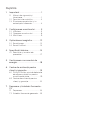 2
2
-
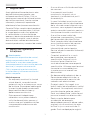 3
3
-
 4
4
-
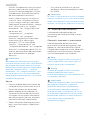 5
5
-
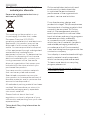 6
6
-
 7
7
-
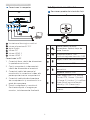 8
8
-
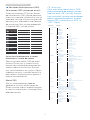 9
9
-
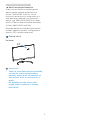 10
10
-
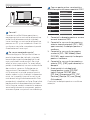 11
11
-
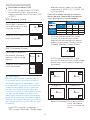 12
12
-
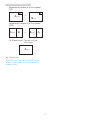 13
13
-
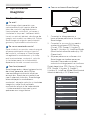 14
14
-
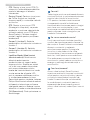 15
15
-
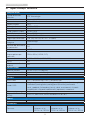 16
16
-
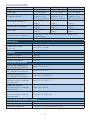 17
17
-
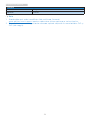 18
18
-
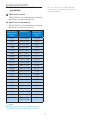 19
19
-
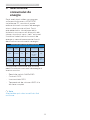 20
20
-
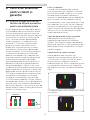 21
21
-
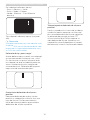 22
22
-
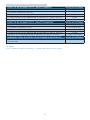 23
23
-
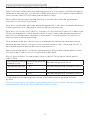 24
24
-
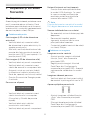 25
25
-
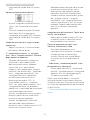 26
26
-
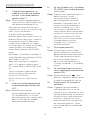 27
27
-
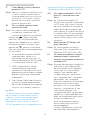 28
28
-
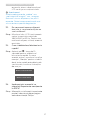 29
29
-
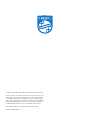 30
30
Philips 276E8VJSB/01 Manual de utilizare
- Categorie
- Televizoare
- Tip
- Manual de utilizare
- Acest manual este potrivit și pentru
Lucrări conexe
-
Philips 436M6VBPAB/00 Manual de utilizare
-
Philips 558M1RY/01 Manual de utilizare
-
Philips 288E2UAE/01 Manual de utilizare
-
Philips 345E2AE/01 Manual de utilizare
-
Philips 346E2CUAE/01 Manual de utilizare
-
Philips 349X7FJEW/00 Manual de utilizare
-
Philips 326M6VJRMB/00 Manual de utilizare
-
Philips 349P7FUBEB/01 Manual de utilizare
-
Philips 276C8/00 Manual de utilizare
-
Philips 346B1C/01 Manual de utilizare